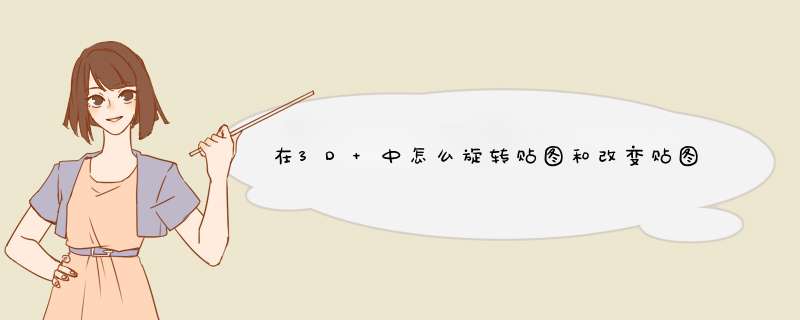
Shave 的界面
视图 *** 作和热键
虽然shave的界面没有和Maya 整合到一起],但它的 *** 做也是很简单和直观的
察看视图只需按住鼠标左键在视图中托动
调节参数只需按住鼠标右键在视图中托动
可以用键盘上的箭头键来平移视图,
用“,”号键和“ ”号键来放大和缩小视图。
用“-”键隐藏物体,用“\”键将其显示回来。
用“a”键显示视图中的所有物体,空格键在视图中充分显示选择的物体。
选择模式和方式(selection modes / methods)
可以以多种方式选取头发
选取所有的末梢点
选取所有整股的点
选取任意的点
选取根部的点即选取整股点
一个效应器被放置在毛发的指导物体上,当增加选择点时shave也会不断为毛发应用IK和约束。不过用户只需凭感觉应用它们。
选择末梢 ‘ENDS’ 选择整股 ‘WHOLE STRAND’
实施选择,按下'SHIFT' 和 'Z' 键托动鼠标将调整视图中的一个圆环来选择指定物体,用'z' 键取消选择
按'[' 和 ']' 键,可以在指定物体链上向上或向下选择点
按'i'键进行反向选择
工具模式(笔刷
BRUSH, 移动MOVE, 摆动SHAKE)
这些工具提供了对元素 *** 作的交互性
移动‘MOVE’模式,如果]选择了移动工具,此工具将对选择点应用位移,无论选择什么工具,只要用鼠标直接应用就可以了
笔刷模式提供了更为细致的 *** 作,可以用两种方式去修改笔刷大小一种是用选择键(z或shift-z)另一种是用‘b’键仅改变圆环的大小
摆动模式为头发应用动力学仿真,但它也是一个很好的雕刻工具,有两种方法可以退出此模式按键或点击笔刷或移动模式。
编辑事件
碰撞开关(Toggle Collision)
使shave 中的碰撞有效,但是必须为头发应用了碰撞物体,如果在梳理头发时系统变慢可以在此将它关闭,如果在 *** 做时头发插入了物体内可以使碰撞有效然后双击鼠标右键就会改正。T
d回零位和d回选择(Pop Zero / Pop Select)
如果想取消已经对一些头发的 *** 做需要用pop zero 工具将它们d回,此 *** 作使头发延表面法线方向d回。Pop select不需要将头发置零即可d回。I
表面锁定和解锁 (SURFACE LOCK / UNLOCK)
表面锁定捕获头发的选择点,并将它们锁定到方向和距离上最近的表面上,锁定的点不再受Shave 的动力学控制,但受表面的影响,如果将它们解锁那么就会恢复正常状态。
减少长度(Attenuate Length)
此 *** 作缩减选择的头发。例如动物爪子部位要比胸部的毛短得多,此 *** 作在修改动物毛发时很有用。
剪切选择的(Cut Select)
剪切选择顶点中最低的顶点,如果在笔刷模式并选择整股就可以将头发周围剪除。
摄像机同向(Comb Camera)
将毛发的方向变为和摄像机方向同向,这对于通常的动物毛发很有用,而且在梳理毛发时是一个好的开端,为了同向正确需要定义毛发跟随并覆盖在表面,选择的毛发和摄像机同向但它们仍和其自身表面平行,因为毛发和表面的相切关系毛发在表面的过渡和有转角的地方看上去也会很好但这还不是很真实你还需要用笔刷工具作更为细致的工作。
再次同向(Recomb)
使毛发和表面简单的以当前毛发方向为依据使毛发和表面再次平行。快捷键为’r’。
撤销 *** 作UNDO – shave可以撤销5次 *** 作
主动梳理工具(ACTIVE TOOLS)
在不同的选择模式主动梳理工具表现出不同的作用,结合使用它们和BRUSH以及
MOVE工具是很实用的
位移(Translate)
在鼠标托动方向托动选择点。
将选择的毛发直立(Stand on End)
将选择的毛发朝向表面垂直方向。
根部杨起(Puff Root)
此工具在毛发根部偏移头发
成丛(Clump)
在约束范围内,将所选毛发推到一起。
旋转(Rotate)
在约束范围内,在图标周围旋转头发 this tool will rotate or swirl hair vertexes around the cursor
缩放(Scale)
向左或向右托动鼠标使毛发变长或变短。
Shave菜单
Create New Hair
建立新头发命令使头发在Maya中的所选物体生长出来,现在Shave支持三种类型的生长物体,支持
Polygonal 物体, NURBS 表面, and NURBS 曲线。
Create Hair By(以…建立头发)
Create Hair By下面有两个子菜单项它们是CopyParams From,和CopyHair From 它们的每一个子菜单都会列出当前的所有shave节点(shaveNodes)这些菜单允许你从任意一个存在的shaveNod
e继承属性以建立新的头发,或者是移植(transplant)一个存在的头发样式的头发节点,它们之间的区别在于CopyParams From仅拷贝属性,头发依然以原有样式生长] Copy Hair From是另一种情况,不仅拷贝参数同时也拷贝头发样式,当你依据一个对象的拓补结构拷贝头发时,Shave需要一些假定以确定哪些shaveNode的数据被应用到目标表面,经过指定以得到最好的解决方案,我们可以指定哪些部分仅仅应用最接近的shaveNode数据,这意味着要得到一个精确的拷贝,你需要做一些工作,你要在最接近源模型的位置放置目标模型。
Edit Current(编辑当前菜单)
Edit Current菜单包括对shaveNodes节点的大部分 *** 作,为了防止用户进行过多的不必要的 *** 作我们引入了Current shaveNode概念,使对shaveNode的 *** 作用每一个菜单来实现,除非你已经用ShaveSelect菜单选择了其它shaveNode节点否则当前 *** 作的就总是最后创建的shaveNode节点。
Style Hair发型
发型(Style Hair)菜单链接Shave 的界面头发将保持shaveNode
的当前状态。如果头发是动态的,则需要重运算一次然后再回到Maya中。
Copy Params From从…拷贝参数
Copy Parameters From 非常象Create By->Copy ParamsFrom,区别在于这种状态不建立新的头发,仅拷贝参数到当前Shave节点,下一级菜单包括了一个场景中的shaveNode的 列表 当前的shaveNode 在Copy Params From中不可用。
Transplant From从…移植
Transplant From 的工作方式和 By->Co
py Hair From很象, 在此方式下移植头发到一个已经存在的shaveNode 节点,同样的限制是你需要在适当位置放置模型以使Shave 为每个顶点指定正确的结果。
Delete删除
删除当前shaveNode节点 以及清除和首次建立的shaveNode的连接。
Instancing(实例)
允许你把任何几何体实例在头发上
Update Growth Mesh更新生长面
重置物体当前的shaveNode节点到当前选择,此项和Select->Hair Growth Polys菜单项结合使用很方便。
Update Collision Mesh更新碰撞面
为当前shaveNode节点添加或改变碰撞面,
Update Textures更新纹理
使Shave 重建纹理查找列表
Edit Current菜单结束
HUD Display
在Maya的左上角显示当前的头发节点(shaveNode)和动力学(dynamics)状态
Dynamics动力学
动力学子菜单包含了对当前Shave引擎的动力学控制,使动力学可用或不可用可以是全局的或局部的,当你在Shave界面中为任何一个头发击活动力学控制你在Maya中必须重新计算动力学仿真
Live Mode(活动模式)
Maya 迫使场景在cpu空闲时更新,结果就象头发在活动。
Run Dynamics All Node(运行所有节点的动力学)
运行并备份播放范围的动力学计算的结果,shave不再读取缓存而是读取备份文件数据。如果你改变
shaveNode的动力学属性使用Edit Current->Style Hair,或者为生长头发的物体做动画,则需要重新进行动力学仿真
Clear Dynamics(关闭动力学仿真)
关闭并清除缓存的仿真文件
Reset Rest Position(重置休息模式)
从置休息模式在和Live Mode 结合使用会非常有效,当选择此工具当前头发位置将被作为头发的休息样式而保存这和进入Shave界面相似,选择test模式然后用键冻结头发
Dynamics 子菜单结束
Select选择
选择菜单中包括两项使你选择Maya中的特定元素
Hair Growth Polys选择头发生长物体
选择当前生长物体,这对检索选择是有用的,因为一旦此项击活你可以从中添加或移除对象然后
执行Edit Current->Upda
te Growth Mesh去调整头发的生长。
Collision Polys选择碰撞物体
此项选择碰撞设置中的成员和Select->Hair Growth Polys相似
Shave Globals Shave的全局控制
打开全局控制属性窗口。
Shave Select Menu (Shave选择菜单)
用于选择场景中的Shave节点,被选择的Shave节点被认为是当前节点
Shave的全局控制窗口
Render parameters(渲染参数)
Hair Render Mode(头发渲染模式)
控制头发或替代物的渲染,可以选择Buffer,Geometry, Mental Ray或None
在Buffer模式shave会渲染头发和替代物体
在Geometry模式Shave 将建立几何体, 用于Maya的渲染,当使用实例时此项可用。
在Mental Ray模式将使用Mental Ray来渲染头发
当使用 None头发和替代物体在渲染时将被忽略。
Instance Render Mode
Re
nder Quality(渲染质量)
渲染质量设置shave buffer render(shave渲染缓存)的反锯齿水平
可以选择 Draft 草图
Low 低
Medium 中
High 高
Duuude 要求紧急时使用
当渲染要求提出以后,内存的需求以也会随之增加
Tile Count(平铺数)
平铺数控制渲染块的平铺数
其 *** 作为1x1,平铺块小,内存需求大
3x3,
5x5,
9x9
15x15 平铺块大,内存需求小
不过这种 *** 作的好处是以牺牲一些系统资源为代价的。这种代价和所消耗的内存相比较是很小的如果系统内存很大的话你可以将此项设为1x1当渲染或用于打印你可以增加平铺数为5X5或更高
Do Compositing(使用合成)使头发和最终场景合成在一起
Output Hair Image(输出头发)使Shave可输出头发
TmpDir(临时文件路径)设置Shave的临时文件存储路径,默认是没有的不过当你在使用动力学访真时需要设置此项为你需要的路径。
Shave Light List(Shave 灯光列表)
可以特别指定Shave在渲染时察找的灯光,默认是all, 意味着所有的聚光灯都被使用只有那些被列入的灯被用于头发的渲染。在这里输入灯光名并用空格将它们分隔开。
Hair Occlusion Objects(头发遮断物体)
可以特别指定Shave在渲染时遮挡住哪些物体。
Shadow Parameters(阴影参数)
Do Haire Shadows(使用阴影)
Cast Shadow Density (阴影密度)
Shave Shad Samp(Shave的阴影采样值)
Shave Shad Fuzz(Shave的阴影绒化度)
Shadow Resolution(阴影贴图的大小)
Native Illumination(自我照明)
Render Man 参数
全局动力学参数
Gravity
控制头发所受重力的大小
显示参数
Display Lod 显示级别 可设置为 Off 关闭
Low 低
Medium 中
High 高
随着设置的增高Shave对系统的需求也会同时加大。
Node Behavior(节点行为)
Caching 设置节点是否被缓存
Node State 设置节点状态
Shave的节点属性
Hair Count(头发数量)
这项的数值和字面上数值不附,但你可以将它联想为数量高的数值可以在表面上产生更多的数值此数值的减少会使表面头发数以也减少,此值也同时被density back(密度贴图)和cutmaps(修剪贴图)默认情况shave会平均分配表面头发的密度(大的几何体比小的几何体接受更多的头发)
Hair Count = 500 Hair Count = 1000
Hair Segments (头发分段数)
控制头发的段数,段数越多头发越平滑,若是中等长度的头发可以用20左右的数值,短发可以更少一些,长发可增高此值,此值可影响渲染速度。
Passes(嵌画值)
Shave的缓存渲染以一种全新的方式来解释头发的透明。反而Shave在以真实的方式解释头发的透明时反而要更多的时间去渲染(例如不透明的头发)它们以不同的方式随机产生。这些缓存被捆绑在一起 ,高的数值会加大头发的透明度也要注意每增加一步,实际渲染的头发数也会增加,直观上讲此值越高越有沙粒感。
Passes = 1 Passes = 5
Cut Map(修剪贴图)
此属性仅可贴图,此项用贴图控制头发的长短,50%的灰度头发在渲染时就有50%的长度,且没有形的改变。
Density Map(密度贴图)
此属性仅可贴图,此项用贴图控制头发的密度。
Rand Scale(随机缩放)
控制头发长短的随机性。
Rand Scale = 00 Rand Scale = 10
Root Thickness(根部厚度)
控制头发根部的厚度。
Root Thickness = 01 Root Thickness = 1
Tip Thickness(尖部厚度)
控制头发尖部的厚度。
Tip Thickness = 0 T
ip Thickness = 1
Active 使Shave有效
Interpolate Guides 插入指导
On Off
Use Instance Obj 使用实例物体
Display As(显示为)
控制代表Shave的头发在Maya中的显示状态,
guides默认设置, 显示指导头发
hairs
geometry
当shave globals中设置头发的显示质量级别为Low时选择这其中的每一项都不会对显示带来负担,当你提高显示级别会加大系统负担,当选择Hair或Geometry时显示的细致程度会好一些,特别是在设置位移参数时,你可参考下面调整frizz(卷曲)参数的数值的效果
Guides
Hairs
Hairs With Frizz
材质属性
Specular(镜面高光)
控制头发渲染是的高光元素。下图是将头发设置为黑色的高光情况
Specular = 01 Specular = 10
Gloss(光泽度)
控制头发的光泽属性此值范围是从0到01数值越高高光范围就越聚集。
Gloss = 001 Gloss = 009
Amb/diff(环境或慢射亮度)
<span style="FONT-SIZE: 9pt; FONT-FAMILY: 宋体; mso有3dmax视图旋转快捷键的,3dmax系统默认的视图旋转快捷键是“E”,也可以鼠标右键点击并选择“Rotate”,旋转命令是“Lathe”,或者按住“Alt”键不放,再按住鼠标滑轮移动鼠标就可以了。
下面这些就是精心整理出来的3dmax常用快捷键,希望能对你有所帮助。
帮助→(F1键)
编辑时间模式→(F2键)
编辑区域模式→(F3键)
位置区域模式→(F4键)
约束到X轴→(F5键)
约束到Y轴→(F6键)
约束到Z轴→(F7键)
用前一次的配置进行渲染→(F9键)
渲染配置→(F10键)
脚本编辑器→(F11键)
精确输入转变量→(F12键)
喷q工具→(J键)
文字工具→(T键)
抓手工具→(H键)
缩放工具→(Z键)
象素捕捉→(S键)
移动工具→(V键)
魔棒工具→(W键)
移动材质点→(Q键)
旋转材质点→(W键)
改变到后视图→(K键)
交互式平移视图→(I键)
钢笔、自由钢笔→(P键)
角度捕捉(开关)→(A键)
动画模式(开关)→(N键)
当前视图暂时失效→(D键)
等比例缩放材质点→(E键)
写字板、声音注释→(N键)
根据名称选择物体→(H键)
根据名字选择子物体→(H键)
矩形、椭圆选框工具→(M键)
画笔工具、铅笔工具→(B键)
像皮图章、图案图章→(S键)
默认前景色和背景色→(D键)
切换前景色和背景色→(X键)
刷新所有视图→(1键)
显示/隐藏命令面板→(3键)
显示/隐藏浮动工具条→(4键)
根据名字显示隐藏的物体→(5键)
冻结所选物体→(6键)
全部解冻→(7键)
裁剪工具→(C键)
删除物体→(DEL键)
前一时间单位→(键)
下一时间单位→(,键)
加大动态坐标→(+键)
减小动态坐标→(-键)
前一时间单位→(
下一时间单位→(>键)
向上移动高亮显示→(↓键)
向下移动高亮显示→(↑键)
向左轻移关键帧→(←键)
向右轻移关键帧→(→键)介绍一下最简单的两种方法: 表达式 和 关键帧
一 表达式---------------------------------------------
1新建一个场景,然后点Create > Polygon Primitives > Cube
在0,0,0的位置出现一个正方体(以此为例,其他物体类似)
正方体默认是被选中的,呈绿色高亮显示
2在最右侧的通道栏中找到 RotateY ,鼠标单击使其高亮显示,再在RotateY上按住鼠标右键,d出的菜单中选择Expressions 出现表达式窗口
3在Expression框中输入:
ry = frame 2;
点击Create按钮生成表达式,关闭表达式窗口(此时 RotateY 紫色显示)
4来回拖动时间轴上的滑块就可观看效果(或点击播放按钮)
表达式说明:加负号可改变旋转的方向,如ry = -frame 2;
号后的值影响转速,如ry = frame 20;(加速旋转)
表达式修改方法:按上述步骤 2 打开表达式窗口,编辑后按Edit修改
二 关键帧-------------------------------------------
把时间轴上的滑块拖动到最左边(默认是0帧,可以改成负数)
在上述步骤 2 中d出的菜单选择 Break Connections 断开与表达式的关联,再按一次右键,d出的菜单选择Key Selected(此时 RotateY 橙显示)
把时间轴上的滑块拖动到最右边(默认是24帧,可以改大),点击通道栏RotateY右侧的输入框,输入600(这个值可以任意,但影响转速),鼠标在RotateY上单击使其高亮显示,按住右键,在d出的菜单中选择Key Selected
来回拖动时间轴上的滑块就可观看效果(或点击播放按钮)
关键帧比较直观、易懂,适合初学者使用
------------------------------------------
闪电特效:
随便建2个物体,拉开一定距离,同时选中它们,按住空格键,d出热盒,在倒数第4行倒数第3个
Effects > Create Lightning
可以播放的,渲染一帧看看效果吧data: ['2014', '2015', '2016', '2017', '2018']
data: [88, 32, 91, 34, 90],
这两处就是数据源,改成你要的动态数据就可以了
欢迎分享,转载请注明来源:内存溢出

 微信扫一扫
微信扫一扫
 支付宝扫一扫
支付宝扫一扫
评论列表(0条)